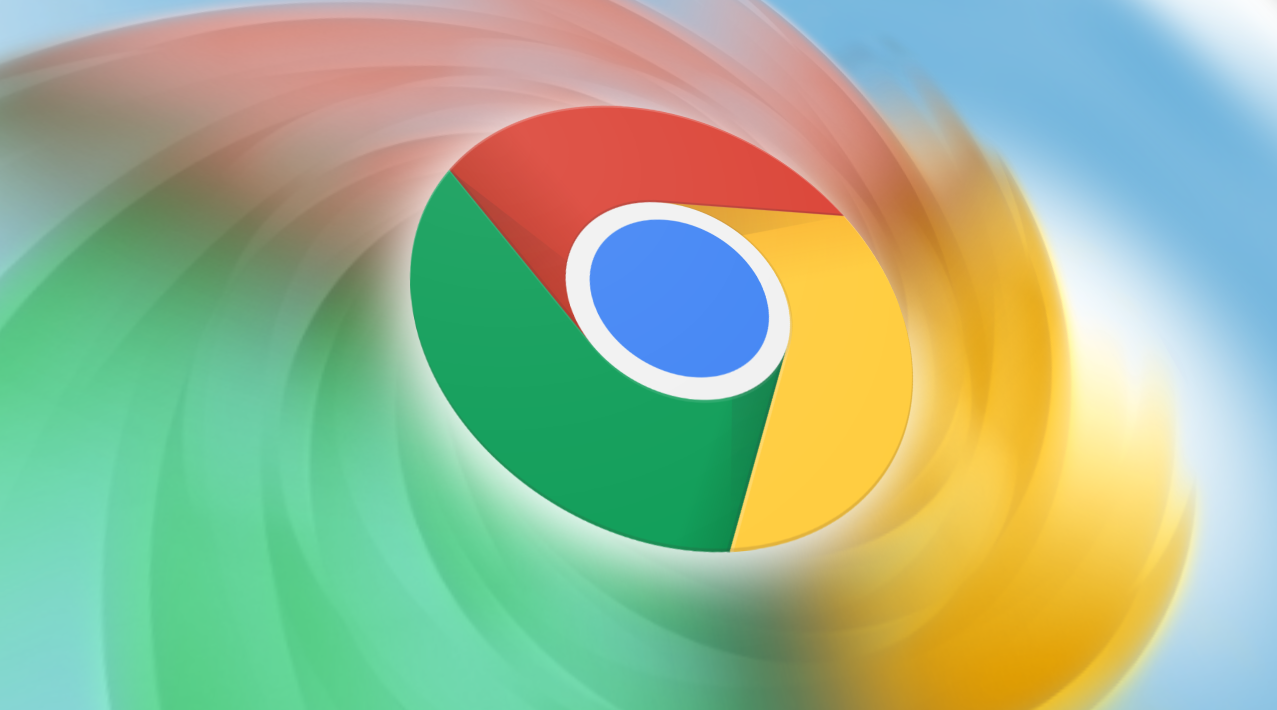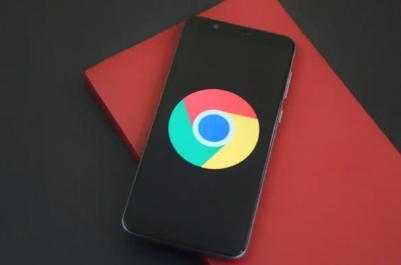如何通过谷歌浏览器解决标签页卡死的问题
时间:2025-05-30
来源:谷歌Chrome官网
详情介绍
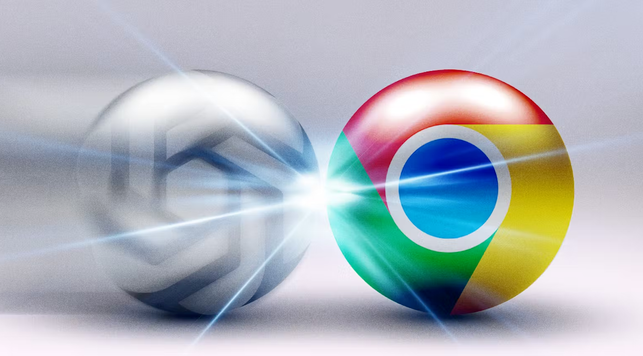
一、强制关闭卡死标签页
1. 使用快捷键关闭:当标签页卡死时,最直接的方法是使用快捷键。按Ctrl+W(Windows/Linux)或Command+W(Mac)可以关闭当前卡死的标签页。如果不想关闭整个标签页,而是只想刷新它,可以尝试按Ctrl+Shift+R(Windows/Linux)或Command+Shift+R(Mac)强制刷新页面,看是否能恢复页面响应。
2. 通过任务管理器关闭:如果快捷键无法生效,可以打开谷歌浏览器的任务管理器。在Windows系统中,按Ctrl+Shift+Esc快捷键可以打开任务管理器,然后找到“Google Chrome”进程,右键点击并选择“结束任务”。在Mac系统中,可以通过“活动监视器”来结束谷歌浏览器的进程。不过,这种方法会关闭所有谷歌浏览器的标签页和窗口,需要重新打开浏览器并恢复之前浏览的页面。
二、检查浏览器扩展程序
1. 进入扩展程序页面:卡死问题可能是由浏览器扩展程序引起的。点击谷歌浏览器右上角的三个点,选择“更多工具”,然后点击“扩展程序”,进入扩展程序管理页面。
2. 禁用或删除可疑扩展程序:在扩展程序页面中,逐一查看已安装的扩展程序。如果最近安装了某个扩展程序后出现标签页卡死问题,可以尝试禁用该扩展程序。点击扩展程序右侧的“禁用”按钮,然后观察标签页是否还会卡死。如果禁用后问题解决,可以考虑删除该扩展程序。若不确定哪个扩展程序有问题,可以逐个禁用扩展程序来进行排查,每次禁用一个后测试标签页是否还会出现卡死情况。
三、清除浏览器缓存和数据
1. 访问设置页面:点击谷歌浏览器右上角的三个点,选择“设置”。
2. 找到隐私设置和清除浏览数据选项:在设置页面中,向下滚动找到“隐私设置和安全性”部分,点击“清除浏览数据”。
3. 选择清除的数据类型和时间范围:在弹出的对话框中,可以选择要清除的数据类型,如缓存的图片和文件、Cookie及其他网站数据等。同时,选择清除数据的时间范围,可以选择“全部时间”以彻底清除相关数据。不过,这样做可能会导致您从某些网站注销,需要重新登录。
4. 确认清除数据:点击“清除数据”按钮,浏览器会开始清除所选的数据。清除完成后,重新启动谷歌浏览器,查看标签页卡死问题是否得到解决。
四、更新谷歌浏览器
1. 检查更新:点击谷歌浏览器右上角的三个点,选择“帮助”,然后点击“关于Google Chrome”。浏览器会自动检查是否有可用的更新。
2. 安装更新:如果有更新可用,按照提示进行安装。更新浏览器可以修复已知的漏洞和性能问题,可能会解决标签页卡死的情况。在更新过程中,不要关闭浏览器,等待更新完成并重新启动浏览器。
继续阅读